
Горбатов Аттестационные испытания автоматизированных систем от 2014
.pdf5.Определите, верны ли основные режимы работы пользователя:
• формирование плана проверки доступности узлов проверяемой сети;
• проверка доступности узлов сети;
• формирования плана проверок для проведения сканирования сети;
• выполнение сформированных планов проверок;
• просмотр результатов;
• формирование отчетов. a) да;
b) нет;
c) изложено некорректно.
6.Предоставляет ли «Ревизор Сети» следующие режимы просмотра результатов:
- общая информация об узлах сети (DNS и NetBios имена узлов, предполагаемый тип операционной системы, имя домена);
- информация о найденных уязвимостях;
- информация об открытых TCP и UDP портах;
- информация о пользователях и группах, зарегистрированных на узле сети;
- информация о доступных сетевых ресурсах; - подробная информация по узлу.
a) нет, никогда;
b) согласно роли пользователя; с) да.
121
Работа 6
КОНТРОЛЬ УЯЗВИМОСТЕЙ НА УРОВНЕ СИСТЕМЫ УПРАВЛЕНИЯ БАЗАМИ ДАННЫХ
Цель: получение представления о работе со сканерами баз данных для предотвращения несанкционированных действий с базами данных, о поиске уязвимостей в составе и настройках прикладного программного обеспечения (СУБД Oracle) с помощью специально разработанных средств – сканеров безопасности баз данных.
ПОРЯДОК ПРОВЕДЕНИЯ РАБОТЫ
1.Установить на учебном стенде сканер безопасности баз данных AppDetectivePro (trial версию, предварительно зарегистриро-
вавшись, с сайта http://info.appsecinc.com/WebsiteAppDEval_Landing Page.html?ldt=Eval&ls=Web%20Referral&lst=Website&ld=AppD %20Eval).
2.Настроить AppDetectivePro для выявления уязвимостей базы данных на учебном стенде.
3.Выполнить PenTest (тест по выявлению уязвимостей в обнаруженных базах данных) средствами тестера AppDetectivePro.
4.Выполнить аудит базы данных по вопросам парольной политики, доступа к таблицам, допустимости ролей пользователей и др.
5.Выявить права пользователей (user rights) в базе данных.
6.Сформировать отчеты по результатам выявления уязвимостей базы данных посредством AppDetectivePro.
1. Установка AppDetectivePro
AppDetectivePro сложный и ёмкий продукт. Он включает базу знаний большого объема (690 Мбайт), в которой содержатся сведения о возможных уязвимостях баз данных под управлением наиболее известных СУБД. База знаний постоянно поддерживается в актуальном состоянии фирмой Application Security ‒ разработчиком
AppDetectivePro.
Перечень компонентов, требуемых для установки AppDetectivePro, появляется при запуске программы установки appdetective_setup.exe и включает восемь элементов:
122
•Microsoft XML Core Services 4.0 SP2;
•Microsoft .NET Framework 2.0 SP1 (x86);
•Microsoft Visual Studio 2005 C++ Redistributable (x86);
•SQL Server 2005 Backwards Compatibility (x86);
•Datable Component 2.3;
•SHATTER knowledgebase 2.4;
•WinPcap (only required foe Windows Vista/non-admin users);
•AppDtectivePro 6.4.
Среди этих компонентов есть WinPcap, в отношении которого указывается, что его надо устанавливать только для Windows Vista/non-admin users. Так как на компьютерах учебного стенда установлена Windows XP, checkbox рядом со строкой WinPcap надо убрать, так как включенный в appdetective_setup.exe WinPcap имеет версию 4.2, рассчитанный на Widows Vista. Для работы в Windows XP требуется WinPcap 3.1 (в открытом доступе с сайта http://www.winpcap.org/archive/). Его и надо установить еще до установки AppDetectivePro. WinPcap – сокращение от Windows Packet Capture (сбор пакетов Windows).
Для установки AppDetectivePro, помимо WinPcap 3.1, требуется наличие на компьютере Windows installer 3.1. В случае отсутствия, его необходимо предварительно установить. Такую установку при-
ходится делать для Microsoft Windows XP [Версия 5.1.2600].
При наличии установленных WinPcap 3.1, Windows installer 3.1
установка AppDetectivePro проходит гладко без особых осложнений. Надо только внимательно смотреть за сообщениями мастера установки и реагировать соответствующим образом. Реакция заключается, в частности, в согласии с лицензионным соглашением, в согласии устанавливать очередной компонент, а также (в одном из сообщений) – в выборе варианта хранения базы знаний: в ACCESS или в MS SQL. Вариант ACCESS предпочтительней при работе с trial версией AppDetectivePro во-первых по той причине, что в этой версии AppDetectivePro позволяет работать только с одним сервером базы данных Oracle и с одной инстанцией, а вовторых, в связи с этим ограничением, высокая относительно ACCESS производительность MS SQL сервера не потребуется.
123
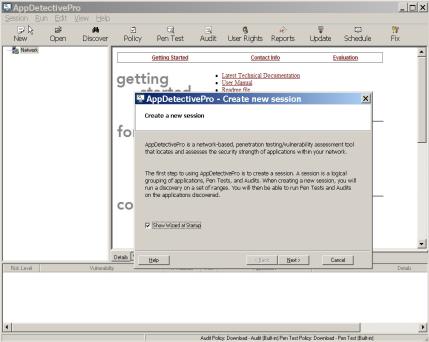
2. Настройка AppDetectivePro для выявления уязвимостей базы данных на учебном стенде
Работа со сканером AppDetectivePro начинается с создания сессии. В ходе создания сессии сканер выполняет предварительные действия по настройке своей работы ‒ логическое группирование приложений и сканера перед выполнением собственно тестирования. В частности, в базе знаний тестера выделяется группа правил для тестирования СУБД выбираемого типа, в исполняемых программах тестера осуществляется логическая привязка именно к этим разделам базы знаний. Завершается создание сессии процессом Discovery – выявлением всех серверов по указанным при формировании сессии IP-адресам и номерам портов.
При запуске сканера (пуск => Все программы => AppSecInc => AppDetectivePro => AppDetectivePro) появляется экран (рис. 6.1).
Рис. 6.1. Приглашение к созданию сессии
124
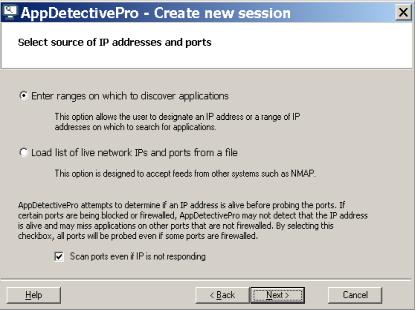
При нажатии кнопки «Next» выполняется переход к экрану с определением возможности прямого указания списка IP-адресов или выбора их из файла. Выбираем верхнюю радиокнопку (рис. 6.2). Здесь же заполнена checkbox, заставляющая сканировать порты даже в том случае, если IP-адрес не «отзывается».
Рис. 6.2. Выбор источника IP-адресов и портов
Далее следует указать конкретный (конкретные) IP-адрес(а), по которым будет проходить сканирование (рис. 6.3). Здесь же предлагается установить адреса, по которым сканеру не следует обращаться при обнаружении серверов баз данных.
Далее выбираем тип СУБД (рис. 6.4), сканирование баз данных под управлением которых мы собираемся осуществить.
Так как мы работаем с СУБД Oracle, мы отмечаем соответствующую checkbox. Далее сканер предлагает определить порты, с которыми он будет работать (рис. 6.5). Здесь мы укажем порты «по умолчанию». Для Oracle 10g (11g) это, в частности, порт «по умолчанию» 1521, на котором «слушает» listener.
125
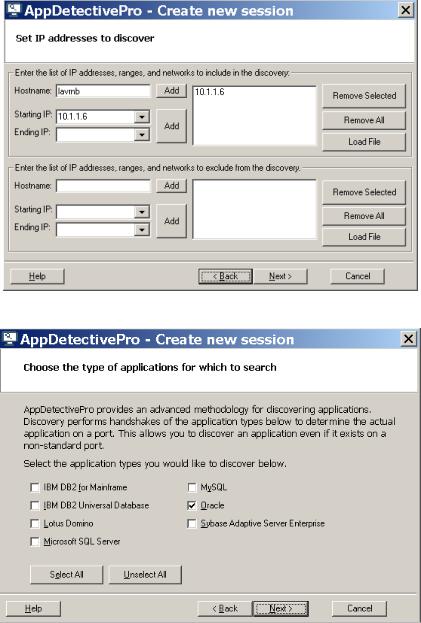
Рис. 6.3. Окно для указания диапазона IP-адресов для сканирования
Рис. 6.4. Выбор типа СУБД для сканирования
126
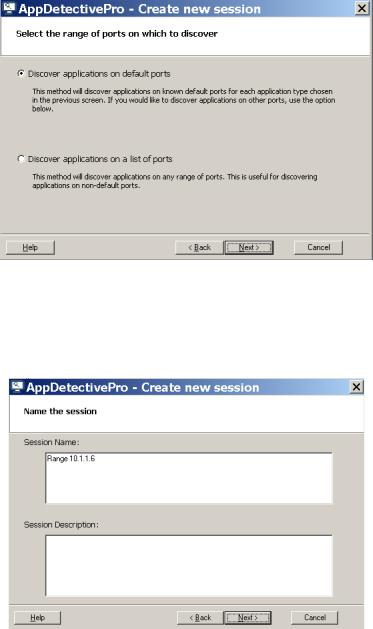
Рис. 6.5. Окно выбора сканируемых портов для ранее указанных IP-адресов
Наконец, нам предлагается ввести название сессии (рис. 6.6), перечень задач для исполнения сканером (рис. 6.7), после чего сканер начинает свою работу поиска (discovery – открытия) баз под управлением указанной (указанных) СУБД.
Рис. 6.6. Экран для задания названия сессии
127
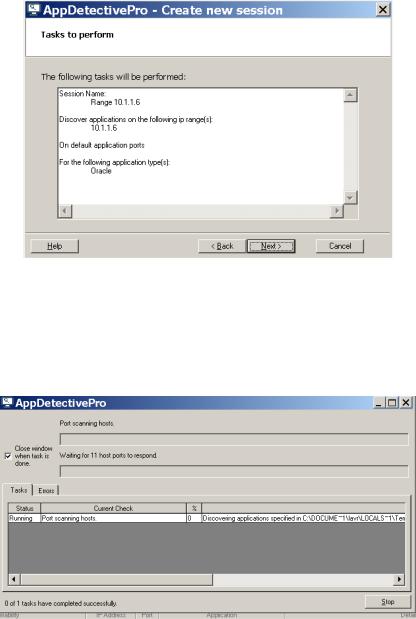
Рис. 6.7. Экран со сформированной на выполнение задачей
После завершения процесса «Discavery» (окно выполняемого процесса показано на рис. 6.8) в левом верхнем углу основного экрана AppDetectivePro рядом с «пикчей» «Network» слева появляется знак «+» (рис. 6.9). Это означает, что процесс «Discavery» обнаружил в сети сервер(ы) баз данных.
Рис. 6.8. Экран, демонстрирующий выполнение процесса «Discavery»
128
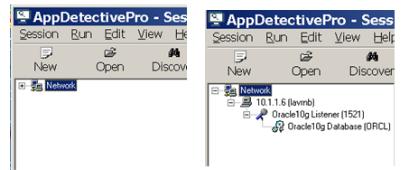
Рис. 6.9. Завершение процесса «Discovery»
При нажатии на «плюс» появляются обнаруженные серверы с указанием IP-адреса, порты для listener (при сканировании Oracle), базы данных (см. рис. 6.9).
Вариант создания сессии, который мы выше рассмотрели, связан с созданием новой сессии. AppDetectivePro сохраняет созданные сессии, позволяет открывать предыдущие сессии, объединять предыдущие сессии. На рис. 6.9 видно, что AppDetectivePro обнаружил сервер Oracle 10g. AppDetectivePro при выполнении настоящей лабораторной работы с сервером Oracle 11g обнаружил бы этот сервер. В соответствии с этим на рисунке был бы показан listener и база данных Oracle 11g.
Выполнение PenTest (тест по выявлению уязвимостей в обнаруженных базах данных) средствами тестера
AppDetectivePro
Запуск PenTest показан на рис. 6.10.
При запуске PenTest требуется отметить те базы, для которых предполагается выполнить этот тест (рис. 6.11).
Перед запуском теста тестировщик предупреждается (рис. 6.12) о том, что в связи с попыткой связи с сервером Oracle по отдельным предустановленным аккаунтам (при установке сервера Oracle появляется ряд пользователей, пароли которых известны, тестер проверяет эти пароли и сигнализирует об уязвимости, если эти па-
129
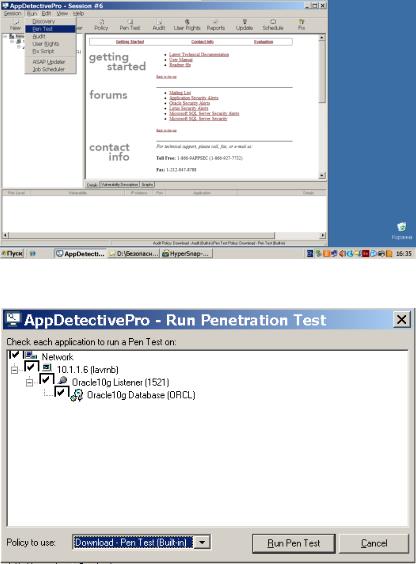
роли не изменялись). При ответе «Yes» тест начинает свою работу
(рис. 6.13).
Рис. 6.10. Запуск PenTest в тестере AppDetectivePro
Рис. 6.11. Экран с выбором баз данных для тестирования
130
